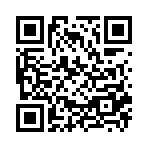2020年06月21日
クソほどどうでもいいはなし、強いて言うなら理系学生が買うべきPCの話し
大学の講義がZOOMになりまして、どうやら、夏休み(たぶん無い)までZOOMだそうな。
大学に出勤しなくていいからそれはそれで楽といえば楽なんですが、課題をアホみたいに出されて死んでます。
教員は
「ま、お前等家におんやし、大丈夫やろ?」
みたいな感じでドカドカだしてくる。週でやらなきゃならんレポートだの提出だのが20個ぐらい有る。そして、教員に聴かなきゃ進まないような課題や講義をZOOMで投げるだけやからマジワケワカランことになってて草も生えん。
しかも大学入った時、買うべきPCのスペックを指定されるんですが、当時の指定では
OSはWindows10
Core I5以上
メモリ4GB以上
HDDまたはSSD500GB以上
HDMI端子又はDサブ付き
ラップトップ型コンピュータ(ラピュタ)に限る
みたいな感じだった。
別に宗教上Windows10は使えないとかそんな人じゃなかったし、昔からWindows使っていたので全く問題なく、ちょっとお高いスペックのメーカー製パソコン富士通AH77/Yを買った。
視力悪くてデッカい画面じゃないとキツかったので。あとテンキー付きが良かったんだよね。CoreもI7だしメモリも8GBだしヘーキヘーキ、重いけど
みたいなノリで15.5インチのPCにしたのだけど、失敗だったかなって思う。
まず重いんだわ。鞄にぶっ込んで大学に持ってくのが普通に大変だった。
まぁ、小さいパソコンよりキーボードとかは打ちやすかったけども.....
んで、一番困ったのが、メモリ。講義がだんだんレベルアップしてくるとプログラム開発系のVisual Studioとか計算ソフトの親玉みたいな奴のマトラボとかを使うようになる。
でマトラボがめっちゃメモリ容量食う。Firefoxのメモリ食い問題なんて鼻くそレベルにメモリをモリモリ容量圧迫し、HDDがうなりを上げぐるんぐるんするんですわ。
んで、ZOOMやってる時にメモリが100%稼働になり、HDDぐるんぐるんしている時、何回かPCが堕ちました。
PC関連全然詳しくないしパソコン組むとかそんな事した事全く無いし、C++とか講義で履修しているけど単位取れる未来が全く見えないオタクはめっちゃビビった。
中学生の時に家にあったヴィスタのPCがいきなり堕ちて以降不動になった事があったので....
ま、冷ましたら無事再起動したのですがね。
講義中にPCが堕ちるとまたZOOMに戻るのに30分ぐらいかかるため、堕ちると講義について行けなくなるんですね。
マジヤバいと思ってメモリを買い足しました。Amazonで適当に8GBのメモリ買って合計16GBにした。
で、届いたのがDDR3のメモリで、PCの殻割って差し込もうと思ったらPCのメモリがDDR4とかいう規格で刺さらなかった。全く知らんうちにメモリが進化して規格変わってたんですね。
で、返品キメてDDR4の8GBメモリを4kぐらいで買ってぶち込みました。これで全く問題なくPCくんは動くようになりました。良かったね。
HDDは遅い、時代はSSDだ!とか言われても、HDDしか使った事ないからその辺は分からん。個人的には問題なく使ってるしどうでも良い。
次に問題になったのが、画面が小さい問題。
や、一応ノートPCだと市販最大サイズの液晶を積んだPCですが、ZOOMやりながらVisual Studioとかマトラボとか、ワードとかエクセルとかその他諸々を起動させ、同時進行で作業するのはしんどい。
一応画面を半々や1/4に分ける機能はWindows10にはあるけど、生まれたてのウミガメの生存率ぐらいのクソ雑魚ゴミ虫視力だと小っさくてどうしょもない。Windowsの画面設定150%拡大でカーソル最大にしても小っさいと思う男がそんな事無理なんですわ。
仕方ないので新しく中古のディスプレイを買ってきてマルチタスクウィンドウ(っていうんだっけ?)にしました。
中古でモニタアームと21.5インチモニタ付きを1万ぐらいで購入。HDMI端子でマルチ化したんですけど、めっちゃ使い勝手良くなりました。2画面しか無理っぽいけどめっちゃ良いねこれ。作業効率めっちゃ上がります。ZOOM開いて教員のありがたい話しを聴きながらPDFをデッカく見れるし、教員の画面共有されている状態でもデッカく共有された画面を見て作業できる。
革命的だった。オタクは画面2枚以上買うべき。あと、モニタアームは取り回しが良いので小さい机でも使い勝手がいい。掃除とかしやすいですよ。俺はしないけど。
それと、増築した画面の向きについてですが、個人的には縦が使いやすいです。Visual Studioみたいなクッソ改行してプログラムを組む奴だと縦画面ならスクロール少なくてすむですし、全体的に見渡しやすい。それとPDFもそんな理由で見やすい。A4の紙を150%拡大ぐらいにすると1画面にぴったり1枚入って字がでかくなってめっちゃいいです。
最後に一番縦にするおすすめ理由はかわいい女の子を縦画面だと見やすい。
余白が入らない。漫画とかウス=異本はだいたいアスペクト比は1:1.4ぐらいで普通に販売されているサイズの16*9サイズフルハイビジョンモニタは1:1.7ぐらいになります。
縦設置はかわいい女の子を見やすい
これめっちゃ重要。PDFが見やすいとかVisual Studioがどうだかなんて、そんな事たぁどうでも良いんだよ。コレが一番需要、マジで。横モニタでかわいい女の子と表示すると左右に余白が出てくるか、スクロールせにゃならなくなります。かわいい女の子の顔とその他の部分を一緒に鑑賞できなくなる訳。縦だとそれがない。全画面を余すとこなく鑑賞できる。最高。マジでオタクは早急に画面を縦なさい。
話しがややこしくなってきたけど、纏めると
工業大学で学ぶのにつかうPCは
ZOOMとかやる今の状態でその他のソフトを起動させるなら、結局メモリは16GBぐらいほしい
Windows10
持ち運べるラピュタ
Coreは指定されている範囲でいいとおもう
HDDでもSSDでもどっちでも良いけどバックアップは定期的に取れ
自宅なら別途モニタを買うと作業効率が上がる
机にモニタを増築するなら、モニタアームがあると掃除とか楽。モニタアームをつけるならモニタはVESA規格の物を買うこと。
希にVESAプレートを装着するとHDMI端子させなくなるうんちモニタがあるので注意
かわいい女の子を見るならモニタは縦がいい
以上。
大学に出勤しなくていいからそれはそれで楽といえば楽なんですが、課題をアホみたいに出されて死んでます。
教員は
「ま、お前等家におんやし、大丈夫やろ?」
みたいな感じでドカドカだしてくる。週でやらなきゃならんレポートだの提出だのが20個ぐらい有る。そして、教員に聴かなきゃ進まないような課題や講義をZOOMで投げるだけやからマジワケワカランことになってて草も生えん。
しかも大学入った時、買うべきPCのスペックを指定されるんですが、当時の指定では
OSはWindows10
Core I5以上
メモリ4GB以上
HDDまたはSSD500GB以上
HDMI端子又はDサブ付き
ラップトップ型コンピュータ(ラピュタ)に限る
みたいな感じだった。
別に宗教上Windows10は使えないとかそんな人じゃなかったし、昔からWindows使っていたので全く問題なく、ちょっとお高いスペックのメーカー製パソコン富士通AH77/Yを買った。
視力悪くてデッカい画面じゃないとキツかったので。あとテンキー付きが良かったんだよね。CoreもI7だしメモリも8GBだしヘーキヘーキ、重いけど
みたいなノリで15.5インチのPCにしたのだけど、失敗だったかなって思う。
まず重いんだわ。鞄にぶっ込んで大学に持ってくのが普通に大変だった。
まぁ、小さいパソコンよりキーボードとかは打ちやすかったけども.....
んで、一番困ったのが、メモリ。講義がだんだんレベルアップしてくるとプログラム開発系のVisual Studioとか計算ソフトの親玉みたいな奴のマトラボとかを使うようになる。
でマトラボがめっちゃメモリ容量食う。Firefoxのメモリ食い問題なんて鼻くそレベルにメモリをモリモリ容量圧迫し、HDDがうなりを上げぐるんぐるんするんですわ。
んで、ZOOMやってる時にメモリが100%稼働になり、HDDぐるんぐるんしている時、何回かPCが堕ちました。
PC関連全然詳しくないしパソコン組むとかそんな事した事全く無いし、C++とか講義で履修しているけど単位取れる未来が全く見えないオタクはめっちゃビビった。
中学生の時に家にあったヴィスタのPCがいきなり堕ちて以降不動になった事があったので....
ま、冷ましたら無事再起動したのですがね。
講義中にPCが堕ちるとまたZOOMに戻るのに30分ぐらいかかるため、堕ちると講義について行けなくなるんですね。
マジヤバいと思ってメモリを買い足しました。Amazonで適当に8GBのメモリ買って合計16GBにした。
で、届いたのがDDR3のメモリで、PCの殻割って差し込もうと思ったらPCのメモリがDDR4とかいう規格で刺さらなかった。全く知らんうちにメモリが進化して規格変わってたんですね。
で、返品キメてDDR4の8GBメモリを4kぐらいで買ってぶち込みました。これで全く問題なくPCくんは動くようになりました。良かったね。
HDDは遅い、時代はSSDだ!とか言われても、HDDしか使った事ないからその辺は分からん。個人的には問題なく使ってるしどうでも良い。
次に問題になったのが、画面が小さい問題。
や、一応ノートPCだと市販最大サイズの液晶を積んだPCですが、ZOOMやりながらVisual Studioとかマトラボとか、ワードとかエクセルとかその他諸々を起動させ、同時進行で作業するのはしんどい。
一応画面を半々や1/4に分ける機能はWindows10にはあるけど、生まれたてのウミガメの生存率ぐらいのクソ雑魚ゴミ虫視力だと小っさくてどうしょもない。Windowsの画面設定150%拡大でカーソル最大にしても小っさいと思う男がそんな事無理なんですわ。
仕方ないので新しく中古のディスプレイを買ってきてマルチタスクウィンドウ(っていうんだっけ?)にしました。
中古でモニタアームと21.5インチモニタ付きを1万ぐらいで購入。HDMI端子でマルチ化したんですけど、めっちゃ使い勝手良くなりました。2画面しか無理っぽいけどめっちゃ良いねこれ。作業効率めっちゃ上がります。ZOOM開いて教員のありがたい話しを聴きながらPDFをデッカく見れるし、教員の画面共有されている状態でもデッカく共有された画面を見て作業できる。
革命的だった。オタクは画面2枚以上買うべき。あと、モニタアームは取り回しが良いので小さい机でも使い勝手がいい。掃除とかしやすいですよ。俺はしないけど。
それと、増築した画面の向きについてですが、個人的には縦が使いやすいです。Visual Studioみたいなクッソ改行してプログラムを組む奴だと縦画面ならスクロール少なくてすむですし、全体的に見渡しやすい。それとPDFもそんな理由で見やすい。A4の紙を150%拡大ぐらいにすると1画面にぴったり1枚入って字がでかくなってめっちゃいいです。
最後に一番縦にするおすすめ理由はかわいい女の子を縦画面だと見やすい。
余白が入らない。漫画とかウス=異本はだいたいアスペクト比は1:1.4ぐらいで普通に販売されているサイズの16*9サイズフルハイビジョンモニタは1:1.7ぐらいになります。
縦設置はかわいい女の子を見やすい
これめっちゃ重要。PDFが見やすいとかVisual Studioがどうだかなんて、そんな事たぁどうでも良いんだよ。コレが一番需要、マジで。横モニタでかわいい女の子と表示すると左右に余白が出てくるか、スクロールせにゃならなくなります。かわいい女の子の顔とその他の部分を一緒に鑑賞できなくなる訳。縦だとそれがない。全画面を余すとこなく鑑賞できる。最高。マジでオタクは早急に画面を縦なさい。
話しがややこしくなってきたけど、纏めると
工業大学で学ぶのにつかうPCは
ZOOMとかやる今の状態でその他のソフトを起動させるなら、結局メモリは16GBぐらいほしい
Windows10
持ち運べるラピュタ
Coreは指定されている範囲でいいとおもう
HDDでもSSDでもどっちでも良いけどバックアップは定期的に取れ
自宅なら別途モニタを買うと作業効率が上がる
机にモニタを増築するなら、モニタアームがあると掃除とか楽。モニタアームをつけるならモニタはVESA規格の物を買うこと。
希にVESAプレートを装着するとHDMI端子させなくなるうんちモニタがあるので注意
かわいい女の子を見るならモニタは縦がいい
以上。
2020年06月01日
R-110/GRC 受信機
コロナウイルス禍のせいで大学の講義はインターネット上になり、PCの稼働率やばやばのヤバです。メモリを16GBに上げたらそれなりに動くようになりましたが、固まってからの強制シャットダウンが爆速になった感じ。意味ないじゃん。
夏休みはなくなったようです。まあ、べつに夏休みに何かする予定無かったからどうでもいいけど。
ニートみたいな生活を続けています。
諸元
周波数帯は38.0~54.9MCのいわゆる歩兵バンドです。
重さは12kg、単一スーパーヘテロダイン受信機で、プリセット3つ、6V/12V/24V電源を利用できます。受信感度は6dBでS/N比20dB以上。
前回、正月にやったリエナクトでPRC-10との通信網構築のため、指揮所におき(電波はデジ簡を組み込んだ)クソ荷物が増え死にそうになりました、まぁ、RC-292アンテナを構築できたからいいけどね。
今回はR-110を動かしてみようとおもいます。

外見、周波数確認窓の上にABCのプリセットを示す表示がある。ABCのつまみはプリセット状態(固定された状態)で左右に回すとプリセットを解除せずに周波数を200KC程度動かすことができる。ようは送信局の周波数同調がダメでプリセット周波数に合わせたのに電波受信できねぇじゃんってなったときの保険。
プリセット方法
同調つまみの上で周波数確認窓の下あたりにあるひし形の板を取り外すと内部に複数のネジがでてくる。
このネジA,B,Cを右に約90°回転させるとその周波数をプリセットする事ができる。
残りのダイヤルとロックネジについては、ロックネジがダイヤルネジを回すときの固定用、ダイヤルネジは周波数校正後のずれた周波数を戻すときに使う。どちらも左回転する。
電源
電源は通常MT-298/GRCやMT-297/GRCマウントを利用する。本体には電源ラインとコントロール用端子(?)があり、二つ装着しないと電源ははいらない。電源ラインのみで稼働させたい場合は、コントロール端子JとHを短絡させると稼働する。今回は一般家庭に一台はある菊水の電源装置、PAX35-20で稼働させてみた。
配線はこんな感じ、相模川で安価に譲っていただいたRT-70についてきたジャンパ線が非常に役に立ちました。ありがとうございます。電源ケーブルすら無い!って場合はたしかBの+Cに-をぶち込めば稼働する。実際問題筐体にGNDが落ちてるので、-は本体に適当につなげるほうが端子間の短さで短絡することが少ないんじゃないかな?しらんけど。
電源電圧については内部のバイブレータに依存する、バイブレータは3種類あり、PP-282(24V)PP-281(12V)PP-448(6V)で稼働することができる。ネジで止められていてネジを外し引っこ抜きそのまま交換するスタイル。
こんな感じでぶっ刺さってる。
裏側にバイブレータの電源スイッチがあるが、6~24Vまで変更なしで使える、ココは同じバイブレータを使うAM-65とは違う作りですね。
電源を入れてみよう
電源の入れ方については、ボリュームが電源なのでボリュームを上げると入る、
真空管が温まるまで5分間ほど放置する。
校正方法については、同調の校正点(赤い点が書いてある)にメモリを合わせ、CALへスイッチを回す。この時、スケルチは切っておかなくてはならない、校正点は110の場合、38.7 43.0 47.3 51.6 MCとなっている。
CALに回すとスピーカからギュルルンみたいな唸りビート音がなる、同調を動かし、そのビート音が”鳴-無音-鳴”の無音の位置へする。するとこの時、受信機の校正は完了する、CALスイッチは放すと自動的に解除される。
これで、周波数メモリがずれていたら、先ほどのひし形板を取り外し、ロックを外し、ダイヤルを回し周波数を合わせる。
スケルチを入れる、スケルチ操作中に意図しない電波を入感した場合は希望周波数から100KCぐらいずらし電波を受信しない状態にする。
電源については大体12Vで2.5Aぐらいながれる。車載できるので過電圧は14Vぐらいまでは普通に稼働するとおもわれ。12Vだと、4A流れるとヒューズが切れます。じゃあ電源装置なんで20Aも流せるようにしてんだってのはまぁ、うん。そうだね

で、校正が完了したわけだけども60年ぐらい前の無線機だから、ちゃんと校正できているのか気になってSSGで変調された電波をぶち込んでみました。歪率計を持っていないので、耳で変調を確認できるあたりを探ってみた。

SSG 2万ちょいで買った。校正してないためアレだが、たぶん60年前の無線機より信頼性はあるんじゃない?変調の量とかそのへんがよくわからないため、適当
結果なんですけれど、いわゆる感度9である-73dBmではとっても元気に復調してくれました、耳で聞ける限界は-100dBmぐらいっすかね。スケルチ入れた状態でもその辺でスケルチが掛かりました。近いうちに歪率計買って-12dBSINADとか計測してみたいですね。もっと勉強しなきゃ。あと金がない。計測機高い!校正とか出せない!
夏休みはなくなったようです。まあ、べつに夏休みに何かする予定無かったからどうでもいいけど。
ニートみたいな生活を続けています。
諸元
周波数帯は38.0~54.9MCのいわゆる歩兵バンドです。
重さは12kg、単一スーパーヘテロダイン受信機で、プリセット3つ、6V/12V/24V電源を利用できます。受信感度は6dBでS/N比20dB以上。
前回、正月にやったリエナクトでPRC-10との通信網構築のため、指揮所におき(電波はデジ簡を組み込んだ)クソ荷物が増え死にそうになりました、まぁ、RC-292アンテナを構築できたからいいけどね。
今回はR-110を動かしてみようとおもいます。
外見、周波数確認窓の上にABCのプリセットを示す表示がある。ABCのつまみはプリセット状態(固定された状態)で左右に回すとプリセットを解除せずに周波数を200KC程度動かすことができる。ようは送信局の周波数同調がダメでプリセット周波数に合わせたのに電波受信できねぇじゃんってなったときの保険。
プリセット方法
同調つまみの上で周波数確認窓の下あたりにあるひし形の板を取り外すと内部に複数のネジがでてくる。
このネジA,B,Cを右に約90°回転させるとその周波数をプリセットする事ができる。
残りのダイヤルとロックネジについては、ロックネジがダイヤルネジを回すときの固定用、ダイヤルネジは周波数校正後のずれた周波数を戻すときに使う。どちらも左回転する。
電源
電源は通常MT-298/GRCやMT-297/GRCマウントを利用する。本体には電源ラインとコントロール用端子(?)があり、二つ装着しないと電源ははいらない。電源ラインのみで稼働させたい場合は、コントロール端子JとHを短絡させると稼働する。今回は一般家庭に一台はある菊水の電源装置、PAX35-20で稼働させてみた。
配線はこんな感じ、相模川で安価に譲っていただいたRT-70についてきたジャンパ線が非常に役に立ちました。ありがとうございます。電源ケーブルすら無い!って場合はたしかBの+Cに-をぶち込めば稼働する。実際問題筐体にGNDが落ちてるので、-は本体に適当につなげるほうが端子間の短さで短絡することが少ないんじゃないかな?しらんけど。
電源電圧については内部のバイブレータに依存する、バイブレータは3種類あり、PP-282(24V)PP-281(12V)PP-448(6V)で稼働することができる。ネジで止められていてネジを外し引っこ抜きそのまま交換するスタイル。
こんな感じでぶっ刺さってる。
裏側にバイブレータの電源スイッチがあるが、6~24Vまで変更なしで使える、ココは同じバイブレータを使うAM-65とは違う作りですね。
電源を入れてみよう
電源の入れ方については、ボリュームが電源なのでボリュームを上げると入る、
真空管が温まるまで5分間ほど放置する。
校正方法については、同調の校正点(赤い点が書いてある)にメモリを合わせ、CALへスイッチを回す。この時、スケルチは切っておかなくてはならない、校正点は110の場合、38.7 43.0 47.3 51.6 MCとなっている。
CALに回すとスピーカからギュルルンみたいな唸りビート音がなる、同調を動かし、そのビート音が”鳴-無音-鳴”の無音の位置へする。するとこの時、受信機の校正は完了する、CALスイッチは放すと自動的に解除される。
これで、周波数メモリがずれていたら、先ほどのひし形板を取り外し、ロックを外し、ダイヤルを回し周波数を合わせる。
スケルチを入れる、スケルチ操作中に意図しない電波を入感した場合は希望周波数から100KCぐらいずらし電波を受信しない状態にする。
電源については大体12Vで2.5Aぐらいながれる。車載できるので過電圧は14Vぐらいまでは普通に稼働するとおもわれ。12Vだと、4A流れるとヒューズが切れます。じゃあ電源装置なんで20Aも流せるようにしてんだってのはまぁ、うん。そうだね
で、校正が完了したわけだけども60年ぐらい前の無線機だから、ちゃんと校正できているのか気になってSSGで変調された電波をぶち込んでみました。歪率計を持っていないので、耳で変調を確認できるあたりを探ってみた。
SSG 2万ちょいで買った。校正してないためアレだが、たぶん60年前の無線機より信頼性はあるんじゃない?変調の量とかそのへんがよくわからないため、適当
結果なんですけれど、いわゆる感度9である-73dBmではとっても元気に復調してくれました、耳で聞ける限界は-100dBmぐらいっすかね。スケルチ入れた状態でもその辺でスケルチが掛かりました。近いうちに歪率計買って-12dBSINADとか計測してみたいですね。もっと勉強しなきゃ。あと金がない。計測機高い!校正とか出せない!